Wie Sie Nachrichten vom iPhone ausdrucken
Sep 06, 2023 • Filed to: Gerätedaten verwalten • Proven solutions
Wie kann ich Texte vom iPhone 6s ausdrucken? Ich muss dringend einige wichtige iPhone-Nachrichten ausdrucken, um Sie mit meinen Kollegen zu teilen. Eine Ahnung? - Amy
Aus welchem Grund auch immer Sie Texte vom iPhone ausdrucken möchten – es gibt immer eine Lösung. Der einfachste Weg ist, einen Screenshot des iPhone-Textes zu machen und ihn an einen WLAN-fähigen PC zu senden. Wenn Sie jedoch spezielle Inhalte der SMS ausdrucken möchten, funktioniert diese Methode nur unzureichend, weil der Screenshot nur einen Ausschnitt Ihrer Unterhaltung anzeigen kann. Um einen kompletten Text aus Ihrem iPhone auszudrucken, sollten Sie die Konversation besser vom iPhone zu einem PC exportieren und von dort ausdrucken.
- Lösung 1: Textmitteillungen direkt vom iPhone ausdrucken
- Lösung 2: iPhone-Nachrichten aus dem iCloud-Backup ausdrucken
- Lösung 3: iPhone-Nachrichten aus dem iTunes-Backup ausdrucken
Lösung 1: Textmitteillungen direkt vom iPhone ausdrucken
Um SMS vom iPhone auszudrucken gibt es zwei Tools. Eines davon ist dr.fone - Telefon-Backup (iOS). Damit können Sie Nachrichten, MMS und iMessages mit Anhängen in eine HTML, XML oder TXT-Datei exportieren und ganz einfach ausdrucken. Wenn Sie die Nachrichten nicht exportieren möchten, können Sie die iPhone-Nachrichten auch über drei Wege ohne Export ausdrucken. Lassen Sie uns einmal anschauen, wie das funktioniert.

dr.fone - Datenrettung (iOS)
3 Wege zum Wiederherstellen von Kontakten vom iPhone 6SE/6s Plus/6s/6 Plus/6/5S/5C/5/4S/4/3GS!
- Stellen Sie Kontakte direkt vom iPhone, aus einem iTunes-Backup oder iCloud-Backup wieder her.
- Stellen Sie Kontakte einschließlich Nummern, Namen, E-Mail-Adresse, Berufsbezeichnung, Unternehmen etc. wieder her.
- Unterstützt iPhone 6s, iPhone 6s Plus, iPhone SE und das aktuelle iOS 9 vollständig!
- Retten Sie Daten, die durch Löschen, Verlust des Geräts, Jailbreaking, iOS 9-Upgrades etc. verloren gegangen sind.
- Sehen Sie sich selektiv eine Vorschau der Daten an und stellen Sie sie auf Wunsch wieder her.
Schritt 1: Start des Programms auf dem PC und Verbindung mit dem iPhone
dr.fone herunterladen, installieren und auf dem PC starten. Wählen Sie „Weitere Werkzeuge“>“Gerätedaten Backup & Wiederherstellen“. Dann verbinden Sie Ihr iPhone mit einem USB-Kabel mit dem PC und die Software erkennt automatisch Ihr Gerät.

Schritt 2: Nachrichten auf dem iPhone scannen
Auf „Backup“ klicken, damit dr.fone Ihre Daten auf dem iPhone untersuchen kann. Während des Vorgangs müssen die Geräte miteinander verbunden bleiben. Der Vorgang kann ein wenig Zeit in Anspruch nehmen.
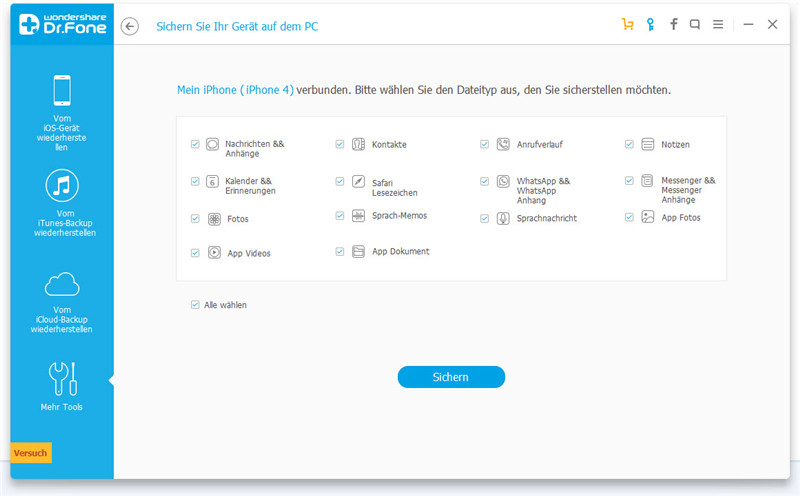
Schritt 3: Vorschau auf die Textmitteilung auf dem iPhone vor dem Ausdruck
Nach der Sicherung und dem Scan können Sie eine Vorschau auf jede einzelne Mitteilung vornehmen. Gehen Sie auf „Nachrichten“ und schauen sich die Nachrichten an. Markieren Sie die Fälle, die Sie ausdrucken möchten. Nachdem Sie alle Fälle auf dem iPhone markiert haben, klicken Sie auf das Symbol des Druckers oben rechts neben der Suchbox im Programmfenster.
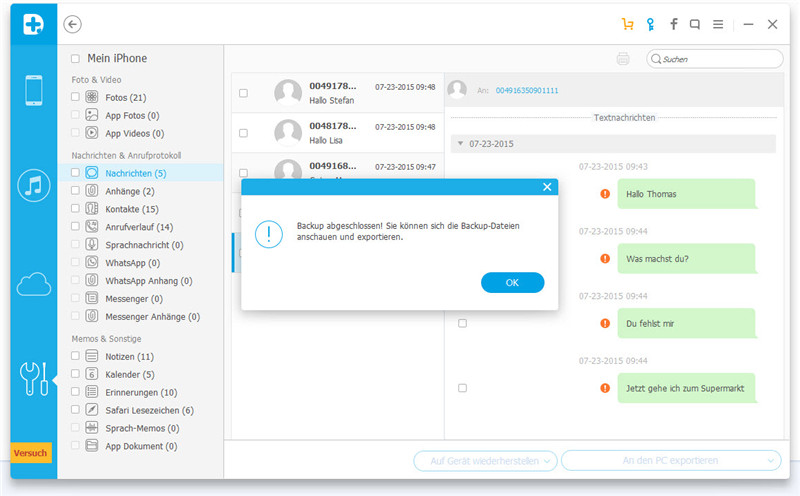
Schritt 4: Ausdruck der Textmitteilung vom iPhone
An dieser Stelle verbinden Sie den PC mit einem Drucker und stellen sicher, ausreichend Papier im Speicher zu haben. Dann können Sie sich nochmals die Nachrichten auf Ihrem iPhone anschauen und entscheiden, welche Sie ausdrucken möchten. Dann drücken Sie auf das Drucksymbol oben links im Menü und starten den Vorgang.
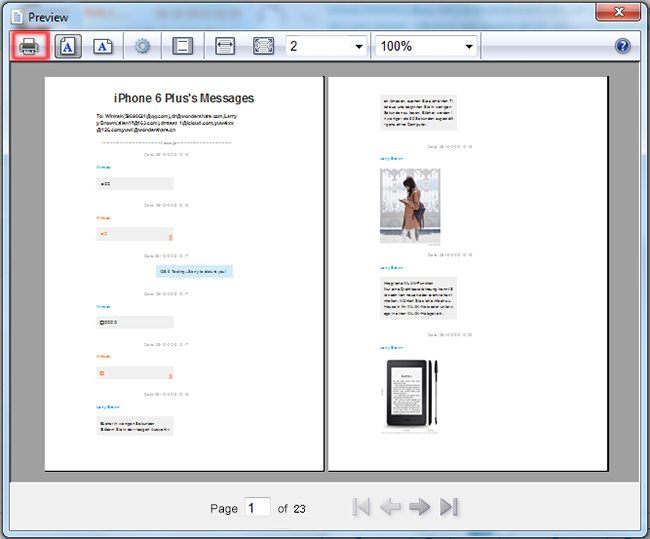
Hinweis. Falls Sie nicht wissen, wie Sie einen Drucker am PC anschließen und starten können, lesen Sie diese Anleitung.
Lösung 2: iPhone-Nachrichten aus dem iCloud-Backup ausdrucken
Schritt 1: Registrieren Sie sich in Ihrem iCloud-Konto
Um iPhone-Nachrichten aus den iCloud-Backupdateien auszudrucken, müssen Sie zunächst „aus dem iCloud-Backup wiederherstellen“ auswählen. Dann gehen Sie in Ihr iCloud-Konto, indem Sie Nutzernamen und Passwort eingeben.

Schritt 2: Herunterladen und extrahieren der iCloud-Backupdatei
Wenn Sie das Konto aufgerufen haben, sehen Sie sämtliche iCloud-Backupdateien. Wählen Sie die Ihres iPhones. Bewegen Sie Ihre Maus auf „Status“ und Sie erkennen einen „Download“-Button. Anklicken. Sobald der Download-Prozess abgeschlossen ist, können Sie mit dem Extrahieren fortfahren, bis ein „scannen“-Button erscheint. Dann warten Sie einen Moment.

Schritt 3: Vorschau der Nachrichten vor dem Ausdruck
Nach dem Download und dem Scan haben Sie Zugang zu sämtlichen iCloud-Backupdateien. Für Nachrichten wählen Sie „Nachrichten“ und können die Inhalte nachlesen. Sie können jeden fall, den Sie drucken möchten, in der Checkbox markieren. Zum Schluss drücken Sie auf das Druckersymbol für einen Drucker in der rechten oberen Ecke.

Schritt 4: Nachrichten aus der iCloud-Backupdatei ausdrucken
Jetzt folgen Sie der Anleitung aus der ersten Lösung. Sie müssen lediglich dafür sorgen, dass der PC ordentlich mit dem iPhone über das USB-Kabel verbunden ist. Dann drücken Sie auf das Druckersymbol, um den Ausdruck der iPhone-Mitteilung abzuschließen.
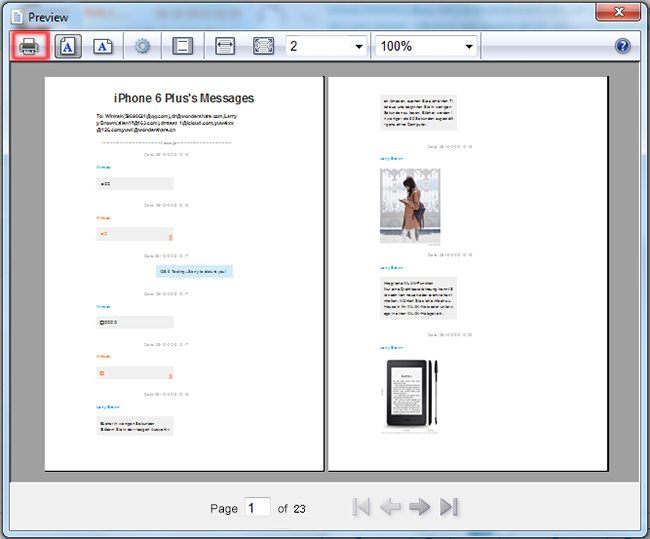
Lösung 3: iPhone-Nachrichten aus dem iTunes-Backup ausdrucken
Schritt 1: Wählen Sie Ihr iPhone-Backup zum extrahieren
Gehen Sie auf „wiederherstellen von der iTunes-Backupdatei“ in der linken Menüseite. Dann markieren Sie eine Backupdatei des iPhones und klicken auf den Button „scannen starten“, um sie zu extrahieren.

Schritt 2: Vorschau auf die Nachrichten im iTunes-Backup
Wenn das Programm den Scan des iTunes-Backup durchgeführt hat, können Sie die Nachrichten einzeln lesen. Markieren Sie die Nachrichten, die Sie ausdrucken möchten und klicken auf das Drucker-Symbol in der oberen rechten Ecke.

Schritt 3: Textmitteilung aus der iTunes-Backupdatei ausdrucken
Jetzt können Sie sich die Nachrichten anschauen und den Ausdruck starten, indem Sie das Druckersymbol anklicken. Vorher müssen Sie jedoch den Drucker mit dem PC verbinden.
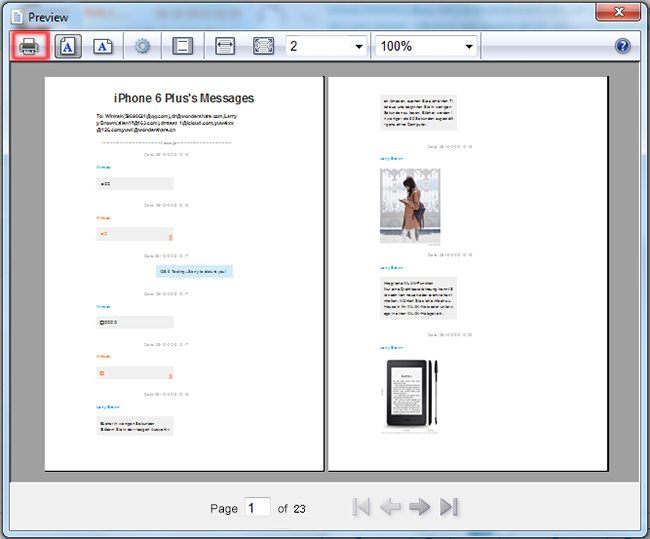
Nachrichten
- Nachrichten verwalten
- Anonyme Nachrichten senden
- Spam-Nachrichten blockieren
- An die Nachrichten Verlauf kommen
- Nachrichten verstecken
- Nachrichten-Planer
- Sony Nachrichten wiederherstellen
- Nachrichten online empfangen
- Nachrichten online lesen
- Nachrichten via E-Mail senden
- Nachrichten auf verschiedenen Geräten synchronisieren
- Liebesnachrichten
- iPhone Nachrichten
- iPhone Nachrichten Probleme beheben
- iPhone Nachrichten speichern
- iPhone Nachrichten ausdrucken
- iPhone Nachrichten wiederherstellen
- iPhone Facebook Nachrichten wiederherstellen
- iMessage Backup
- iPhone Nachrichten Cache entfernen
- iPhone Nachrichten frieren ein
- Gelöschte iPhone Nachrichten lesen
- Video vom iMessage speichern
- iPhone Nachrichten auf dem Computer lesen
- iPhone gelöschte Nachrichten wiederherstellen
- Undeleted iPhone Nachrichten
- iMessage vom iPhone wiederherstellen
- Nachrichten via iTunes sichern
- iCloud Nachrichten wiederherstellen
- Nachrichten vom iPhone auf den Mac übertragen
- Bilder aus iMessages auf dem PC speichern
- Anroid Nachrichten
- Nachrichten Apps für Android
- Android Nachrichten wiederherstellen
- Android Facebook Nachrichten wiederherstellen
- SMS von defekten Android-Geräten wiederherstellen
- Nachrichten von SIM-Karte auf Adnroid wiederherstellen
- Samsung Nachrichten

Allrounder-Lösung für Smartphone








Julia Becker
staff Editor
0 Kommentare